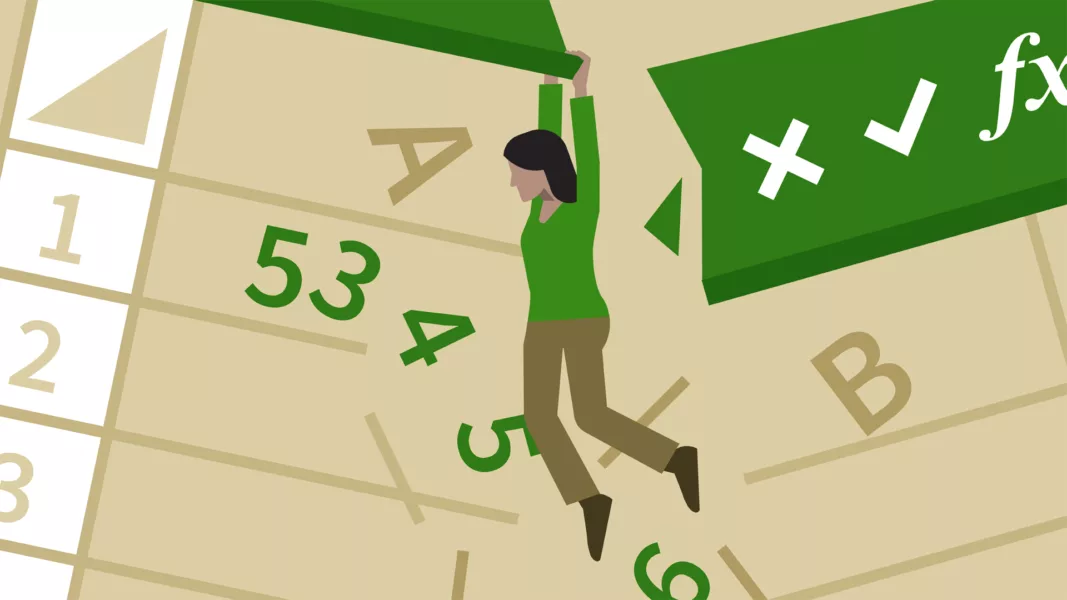Cum să comparați două fișiere Excel – Există două fișiere Excel cu același nume în foldere diferite de pe computer.
Cum să determinați dacă fișierele sunt duplicate sau versiuni diferite ale aceluiași registru de lucru Excel?
În acest tutorial, vă voi arăta cum să comparați două fișiere Excel chiar dacă nu aveți Excel instalat pe computer.
Aceste instrumente de comparare vă pot ajuta să găsiți date inconsecvente, valori învechite, formule incorecte, calcule incorecte și alte probleme în foaia de lucru Excel.
1. Comparați două foi Excel: una lângă alta
Dacă puteți vizualiza rapid datele din foaia de lucru, deschideți-o într-o fereastră separată și efectuați o comparație alăturată utilizând caracteristica Excel View Side-by-Side.
- Deschideți un fișier Excel care conține ambele foi, accesați fila Vizualizare și selectați Fereastră nouă.
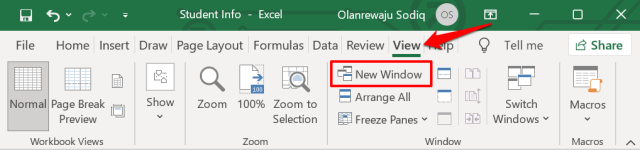
- În fereastra nouă, selectați (a doua) foaie de lucru pe care doriți să o comparați sau comutați la ea.
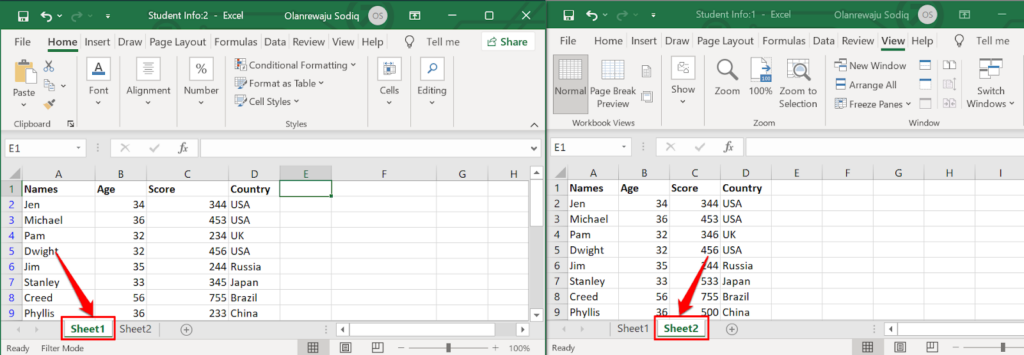
Redimensionați sau reordonați ferestrele astfel încât ambele foi să apară una lângă alta pe ecranul computerului.
Din nou, această metodă este cea mai bună pentru a compara foile Excel cu mai multe rânduri sau coloane.
- Dacă preferați să utilizați instrumentul de comparare din Excel pentru a aranja ambele ferestre una lângă alta, verificați fila Vizualizare și selectați pictograma Vizualizare alăturată.
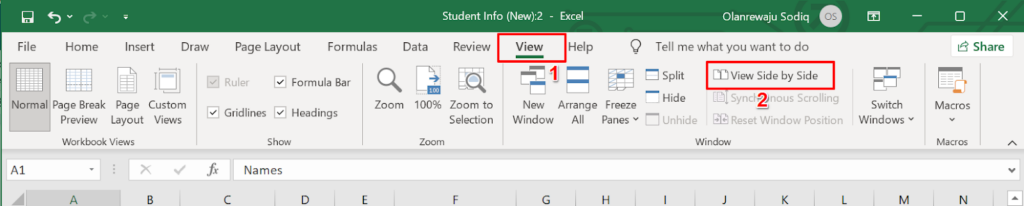
Excel va aranja imediat ambele foi orizontal pe ecranul computerului.
Compararea foilor în acest mod peisaj poate fi puțin dificilă, așa că treceți la pasul următor pentru a schimba orientarea la portret/portret.
- Comutați din nou la fila Vizualizare și selectați Aranjați toate.
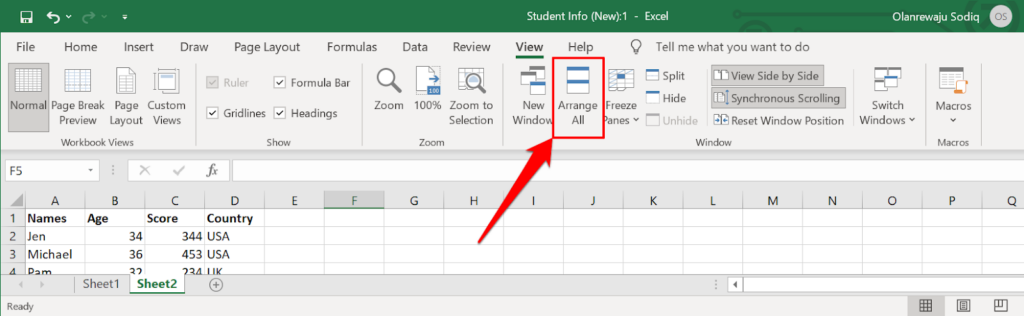
- Selectați Vertical în fereastra Aranjare și faceți clic pe OK.
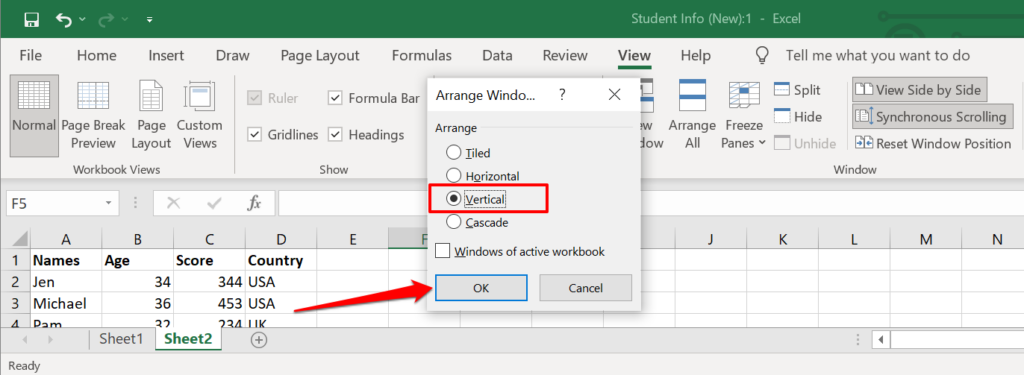
Ca rezultat, ambele foi vor fi poziționate una lângă alta pe ecran.
Mai există un parametru pe care trebuie să-l activați pentru a face comparația mai ușoară.
- Faceți clic pe Defilare sincronă și asigurați-vă că este evidențiat. Acest lucru vă permite să defilați prin ambele foi în același timp, oferind o comparație sincronă linie cu linie a setului dvs. de date.
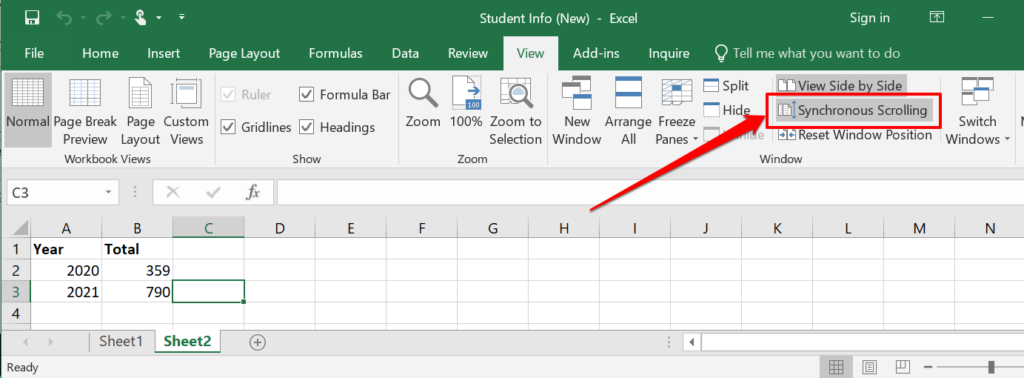
Cum să comparați două fișiere Excel
Dacă rândurile de sus ale ambelor foi sunt anteturi, asigurați-vă că le înghețați, astfel încât să nu se miște cu restul setului de date în timp ce derulați.
- Selectați înghețați regiuni și apoi Înghețați rândul superior. Repetați acest pas pentru a doua foaie.
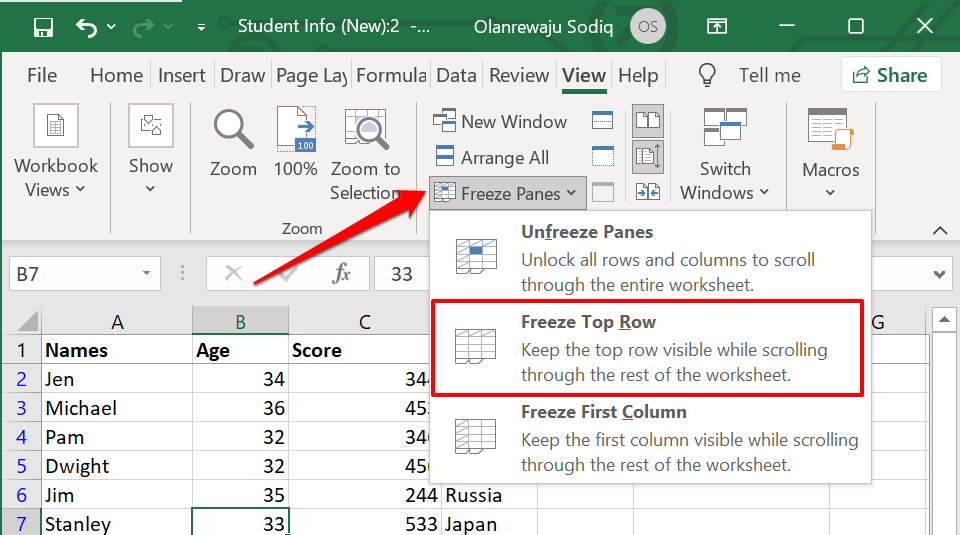
- Selectați Reset Window Position pentru a readuce orientarea comparației la formatul peisaj.
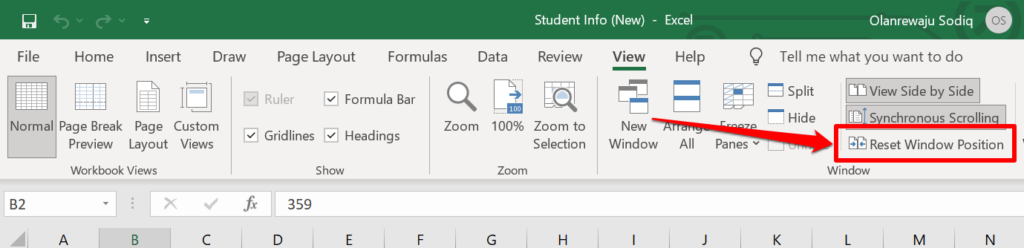
- Când ați terminat de comparat, selectați Vizualizare alăturată pentru a readuce foile la dimensiunile inițiale.
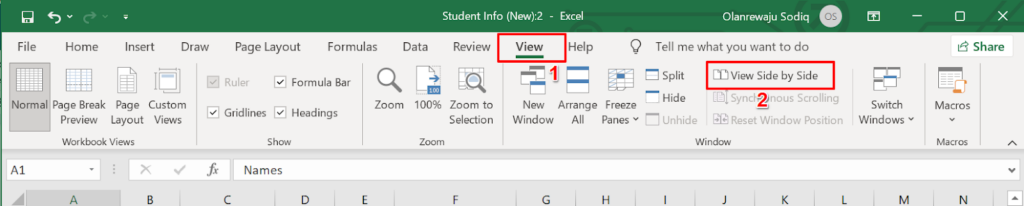
Acum puteți vizualiza ambele foi și le puteți compara rând cu rând.
Principalul avantaj al acestei caracteristici este că este integrată în toate versiunile de Excel.
Cu toate acestea, mai aveți o mulțime de muncă de făcut, cum ar fi marcarea celulelor cu diferite forme, macrocomenzi, formule etc.
2. Comparați două fișiere Excel folosind instrumente online
Există instrumente bazate pe web care oferă servicii de comparare Excel.
Veți găsi aceste instrumente utile dacă nu aveți Excel instalat pe computer.
Acest instrument de comparare Excel de la Aspose este un instrument bun de comparare pe web pentru două fișiere Excel.
Încărcați primul fișier Excel (principal) în primul câmp, trageți un alt fișier în al doilea câmp și faceți clic pe butonul Compara acum.
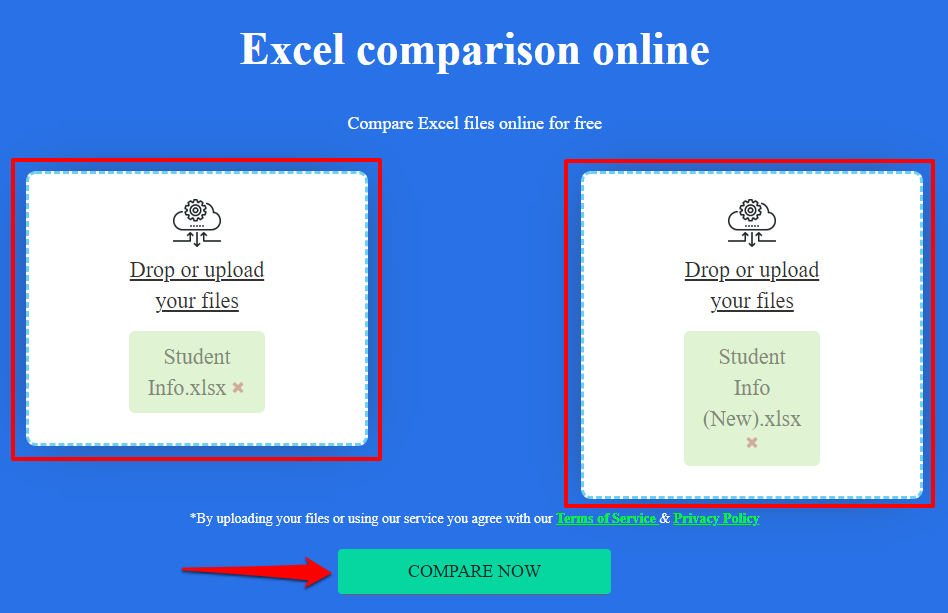
Dacă fișierele au mai multe foi, selectați foile pe care doriți să le comparați în fila Foi.
Dacă ambele foi de lucru au celule cu valori sau conținuturi diferite, instrumentul Aspose Excel Compare evidențiază diferențele în galben.
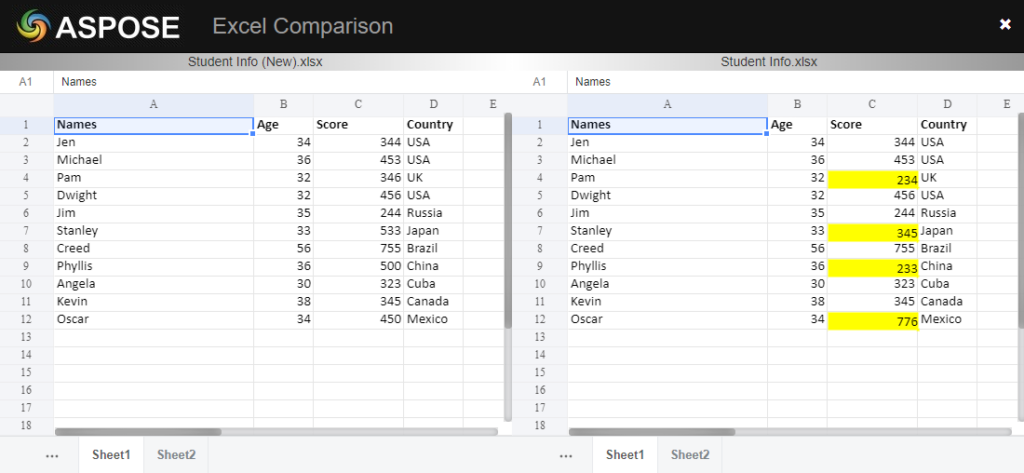
Limitarea acestor instrumente web este că evidențiază în mare parte semnificații diferite.
Ele nu pot evidenția formule, calcule conflictuale etc.
3. Comparați cele două fișiere Excel utilizând funcția Comparați foaia de calcul.
Spreadsheet Compare este un software de încredere pentru a compara două fișiere sau foi Excel.
Din păcate, este disponibil momentan doar pentru dispozitivele Windows.
Vine ca program independent și este, de asemenea, încorporat în Microsoft Excel inclus în versiunile / suitele Office: Office Professional Plus (2013 și 2016) sau Microsoft 365.
Utilizarea Comparației foilor de calcul în Excel
Dacă aplicația dvs. Excel face parte din suitele Office menționate mai sus, puteți accesa instrumentul de comparare a foilor de calcul prin programul de completare Query.
Dacă aplicația dvs. Excel nu are o filă Interogare, iată cum să o activați.
- Selectați Fișier din bara de meniu.
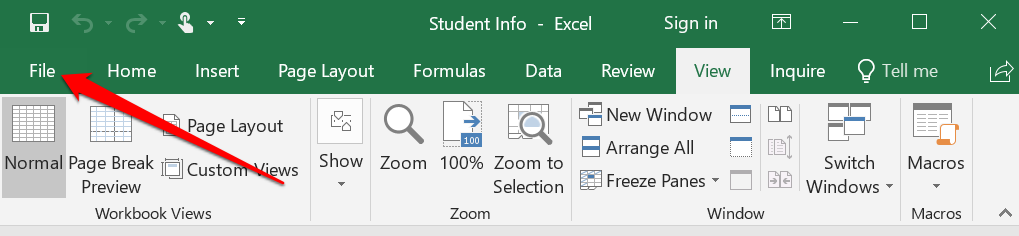
- Selectați Opțiuni în bara laterală.
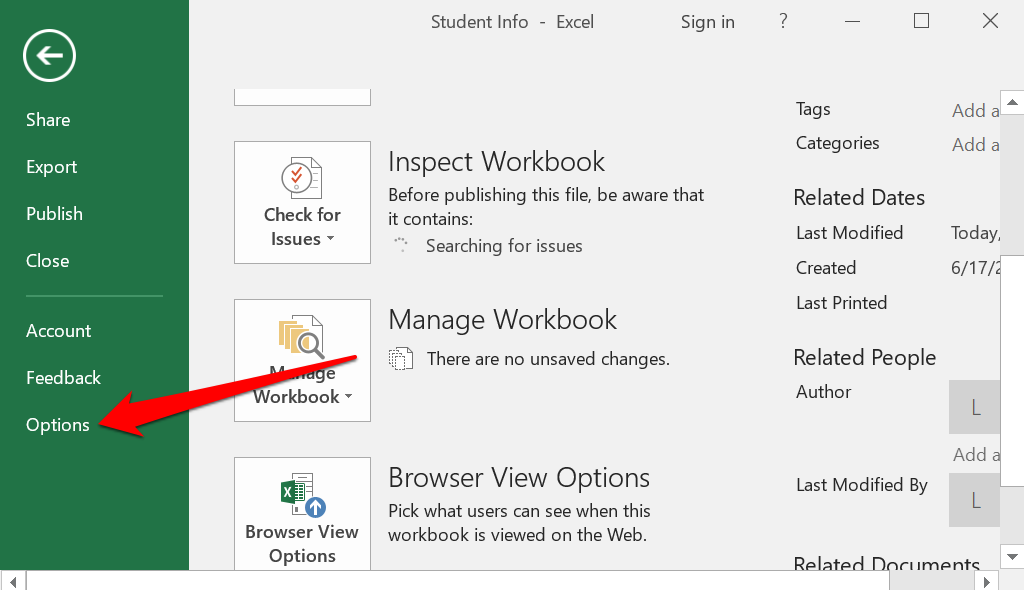
- Selectați Add-in-uri din bara laterală, selectați COM Add-in din meniul derulant Manage și selectați Go .
Cum să comparați două fișiere Excel
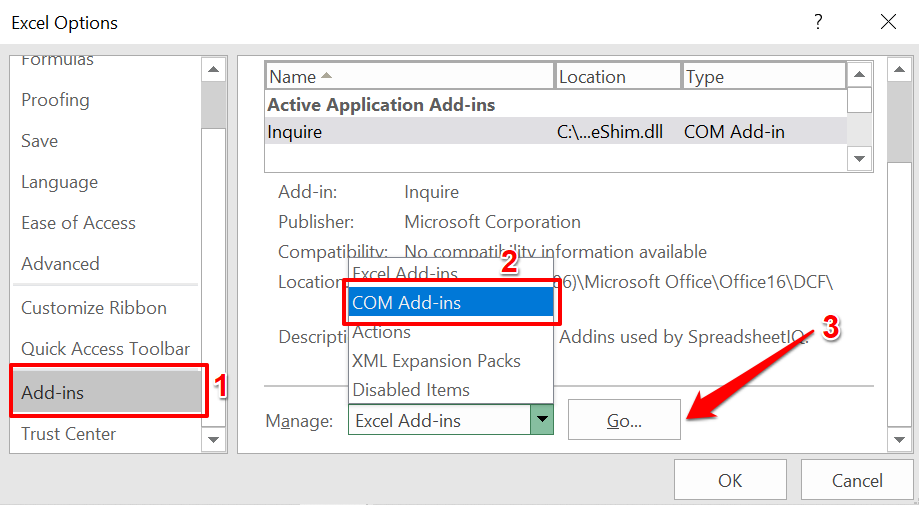
- Bifați caseta de selectare „Solicitare” și faceți clic pe „OK”.
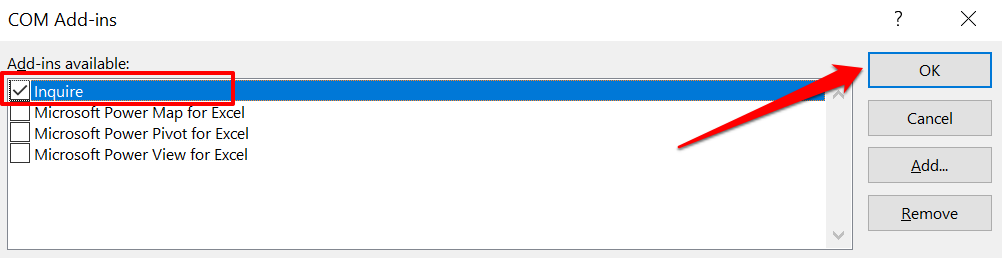
Notă. Dacă nu găsiți caseta de selectare Interogare pe pagina Complet-uri COM, versiunea dvs. de Excel sau Office nu acceptă compararea foilor de calcul.
Sau, este posibil ca administratorul organizației dvs. să fi dezactivat această funcție.
Instalați versiuni de Office cu un instrument de comparare a foilor de calcul preinstalat sau contactați administratorul organizației dvs.
- Deschideți ambele fișiere Excel pe care doriți să le comparați într-o fereastră separată, accesați fila Interogare din bara de meniu și selectați Comparați fișiere .
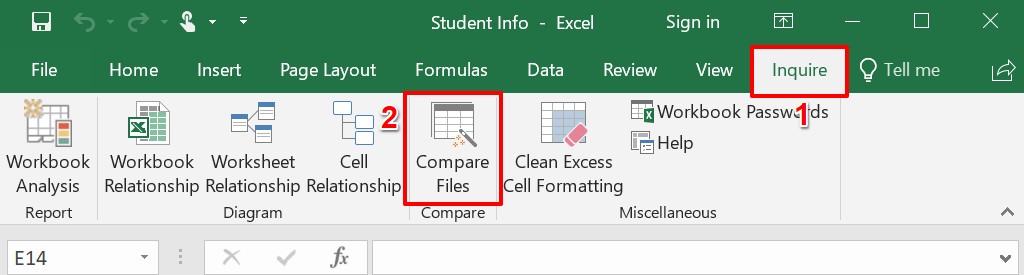
- Excel va adăuga automat primul și al doilea fișier în casetele de dialog Comparare și, respectiv, De la. Selectați fișierele de paginare pentru a schimba fișierele primare și secundare sau selectați Comparare pentru a începe comparația.
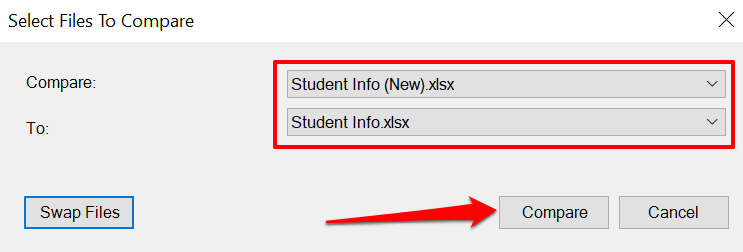
Aceasta va lansa compararea foii de calcul într-o fereastră nouă, evidențiind orice neconcordanțe în setul de date.
Celulele obișnuite cu valori diferite vor fi evidențiate în verde.
Celulele de formulă au un format violet, iar celulele macro au o umplere turcoaz.
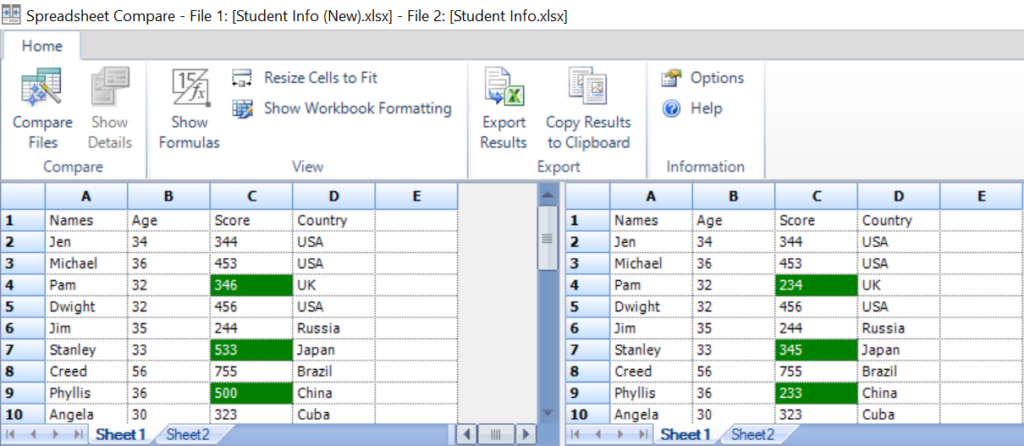
Selectați „Exportare rezultate” pentru a genera și salva o copie a rezultatelor pe computer ca document Excel.
Cum să comparați două fișiere Excel
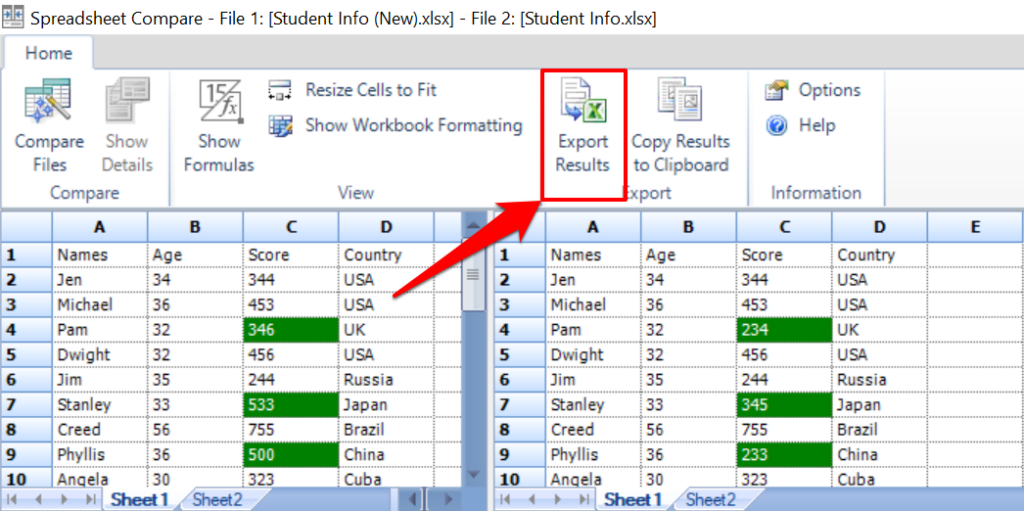
Raportul va afișa foi și referințe de celule cu diferite seturi de date, precum și valorile exacte ale datelor vechi și noi.
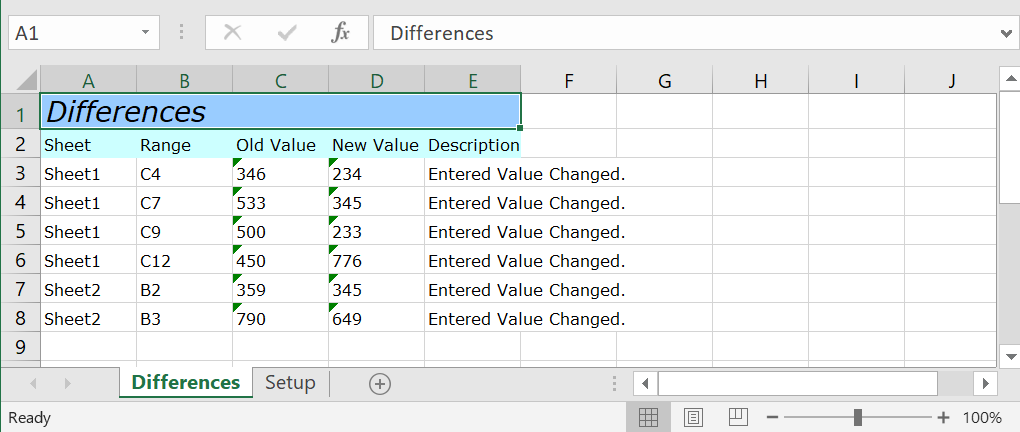
Puteți partaja raportul Excel colegilor, echipei sau altor persoane care colaborează la fișier.
Utilizați Compararea foilor de calcul ca program independent
Dacă versiunea dvs. de Excel sau Office nu are un program de completare de comparare a foii de calcul, instalați software-ul autonom de pe site-ul web al dezvoltatorului.
Când instalați programul de instalare, asigurați-vă că bifați caseta de lângă Înregistrare și activați programul de completare în Excel.
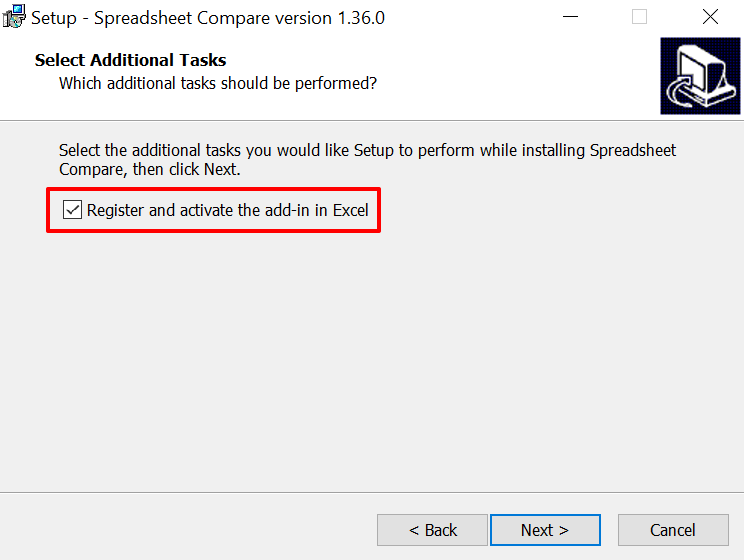
După instalare, rulați Compare Spreadsheets și urmați acești pași pentru a utiliza programul pentru a compara documente Excel.
- Selectați Comparați fișiere din fila Acasă.

- Faceți clic pe pictograma folderului de lângă caseta de dialog Comparare (fișiere vechi) pentru a adăuga primul document pe care doriți să îl comparați cu instrumentul. Adăugați al doilea fișier în câmpul „K (fișiere noi)” și faceți clic pe „OK” pentru a continua.
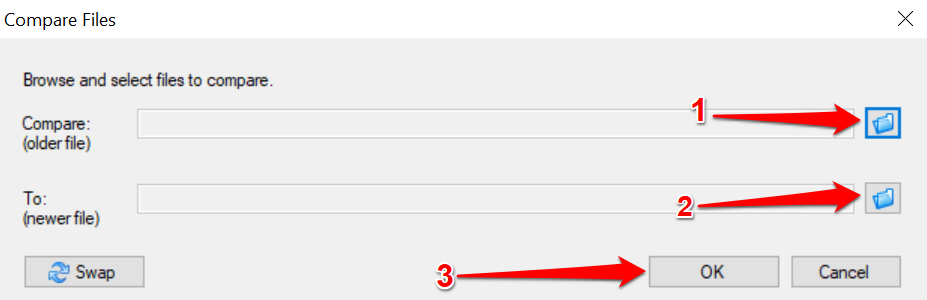
Compararea foilor de calcul va procesa fișierele și va evidenția celulele cu valori diferite în verde.
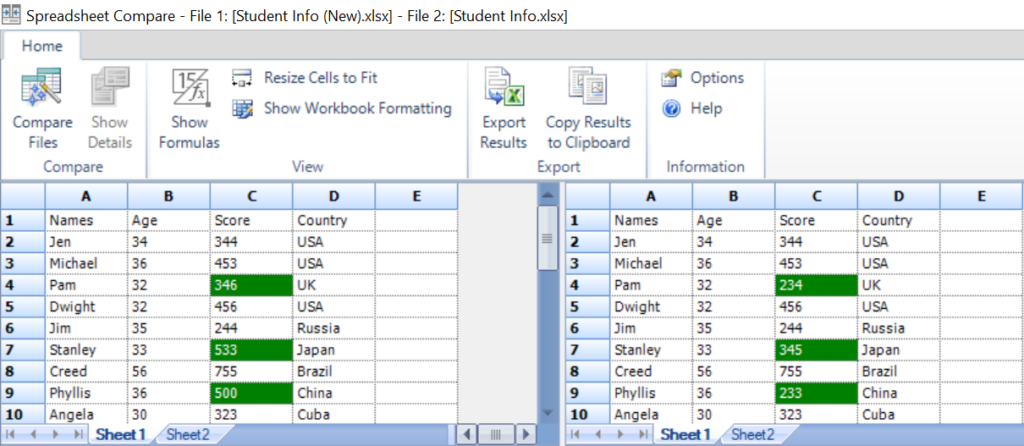
Găsiți diferențe
Instrumentul de comparare Vizualizare alăturată este cea mai bună alegere pentru utilizatorii sau studenții Office Home.
”Poți vizita Tutoriale Windows și Office”
Dacă utilizați Excel pentru Microsoft 365 sau Office Professional Plus (2013 sau 2016), aveți un instrument de comparare a foilor de calcul încorporat.
Dar dacă nu utilizați Excel pe computer, instrumentele de comparare Excel bazate pe web vor face treaba.
Este chiar atât de simplu.
Dacă ți-a fost util acest articol, aștept comentariul tău!

Blogger din anul 2004, fecioară, iubitor de grafică, Senior WebMaster la StoreDay.ro, Senior Graphic Designer, Senior Web Designer, Senior Web Commerce. Sunt un tip plin de viață și inovator în creativitate.